文章目录
- 一、前言
- 二、Windows编译使用
- 2.1 用法①:QtXlsx作为Qt的附加模块
- 2.1.1 检验是否安装Perl
- 2.1.2 下载并解压QtXlsx源码
- 2.1.3 MinGW 64-bit安装模块
- 2.1.4 测试
- 2.2 用法②:直接使用源码
- 三、Linus编译使用
- 3.1、安装Qt5开发软件包:qtbase5-private-dev
- 3.2 编译安装[同Windows操作]
- 3.3 测试
一、前言
之前在Windows上进行Qt开发,需要编辑excel文件时,使用axcontainer模块即可。
但是axcontainer模块是Qt用来调用com组件的容器,而com的概念只在Windows中才有,因此在Linux无法使用。
所以使用axcontainer模块会让程序失去跨平台性,我们可以使用第三方库QtXlsx:QtXlsx源码下载
QtXlsx是可以读取和写入Excel文件的库。 它不需要Microsoft Excel,并且可以在Qt5支持的任何平台中使用。 该库可用于:
- 从头开始生成新的.xlsx文件
- 从现有的.xlsx文件提取数据
- 编辑现有的.xlsx文件
注意:对于Linux用户,如果Qt是通过“ apt-get”之类的软件包管理器工具安装的,请确保已安装Qt5开发软件包qtbase5-private-dev
二、Windows编译使用
2.1 用法①:QtXlsx作为Qt的附加模块
2.1.1 检验是否安装Perl
如果已经安装则可进行下一步骤,否则请先安装perl
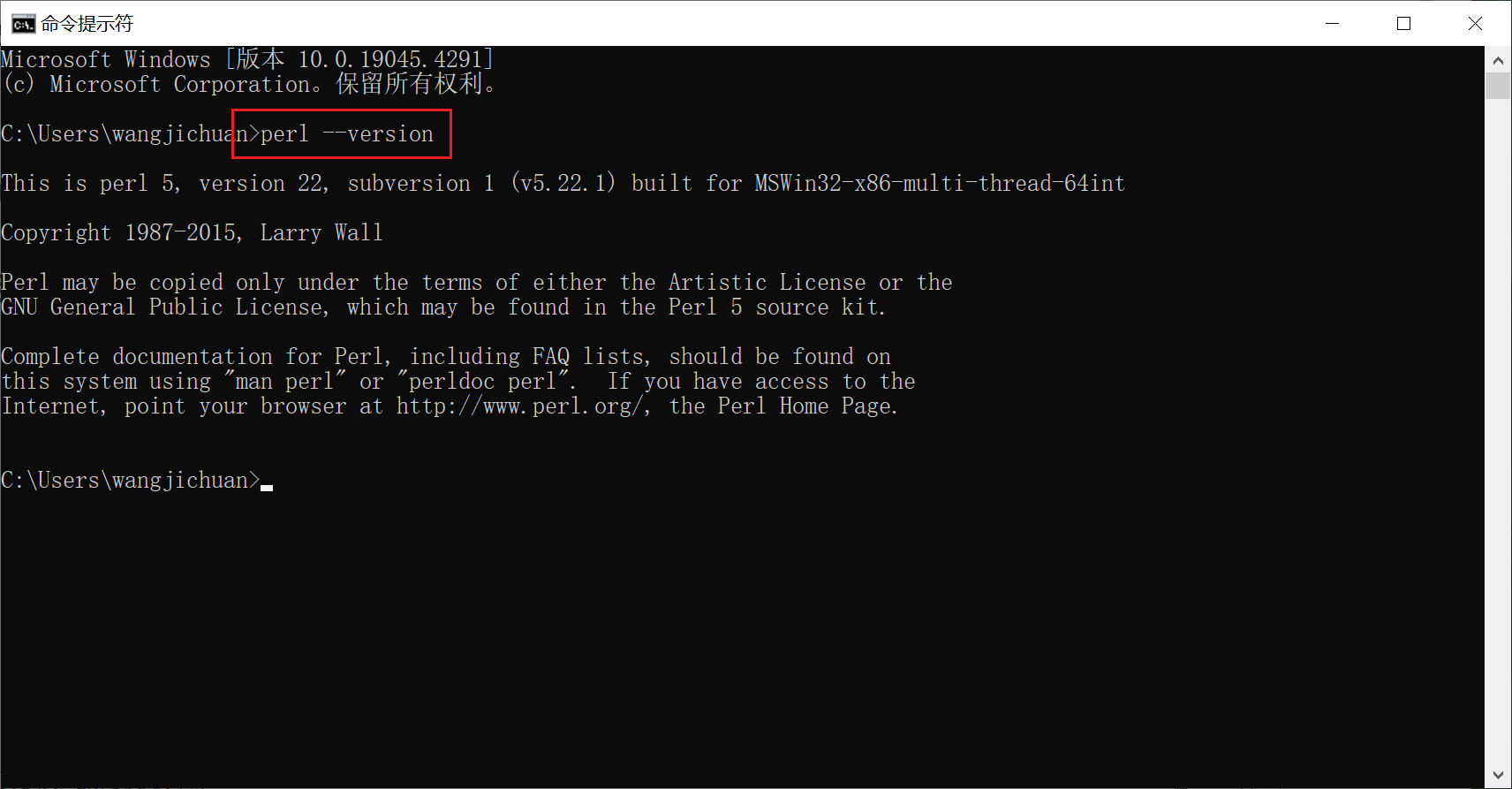
2.1.2 下载并解压QtXlsx源码
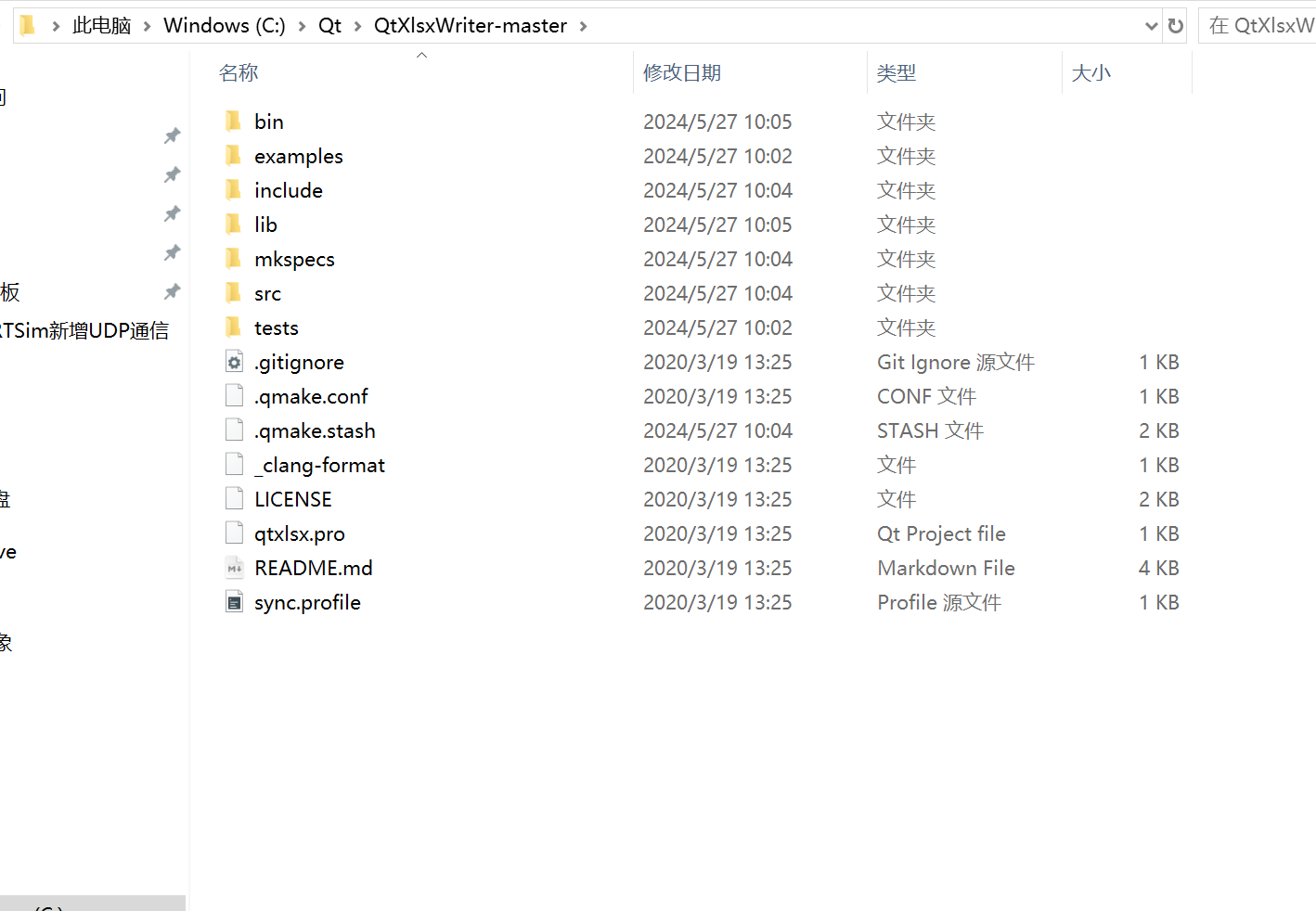
2.1.3 MinGW 64-bit安装模块
打开MinGW 64-bit编译器:
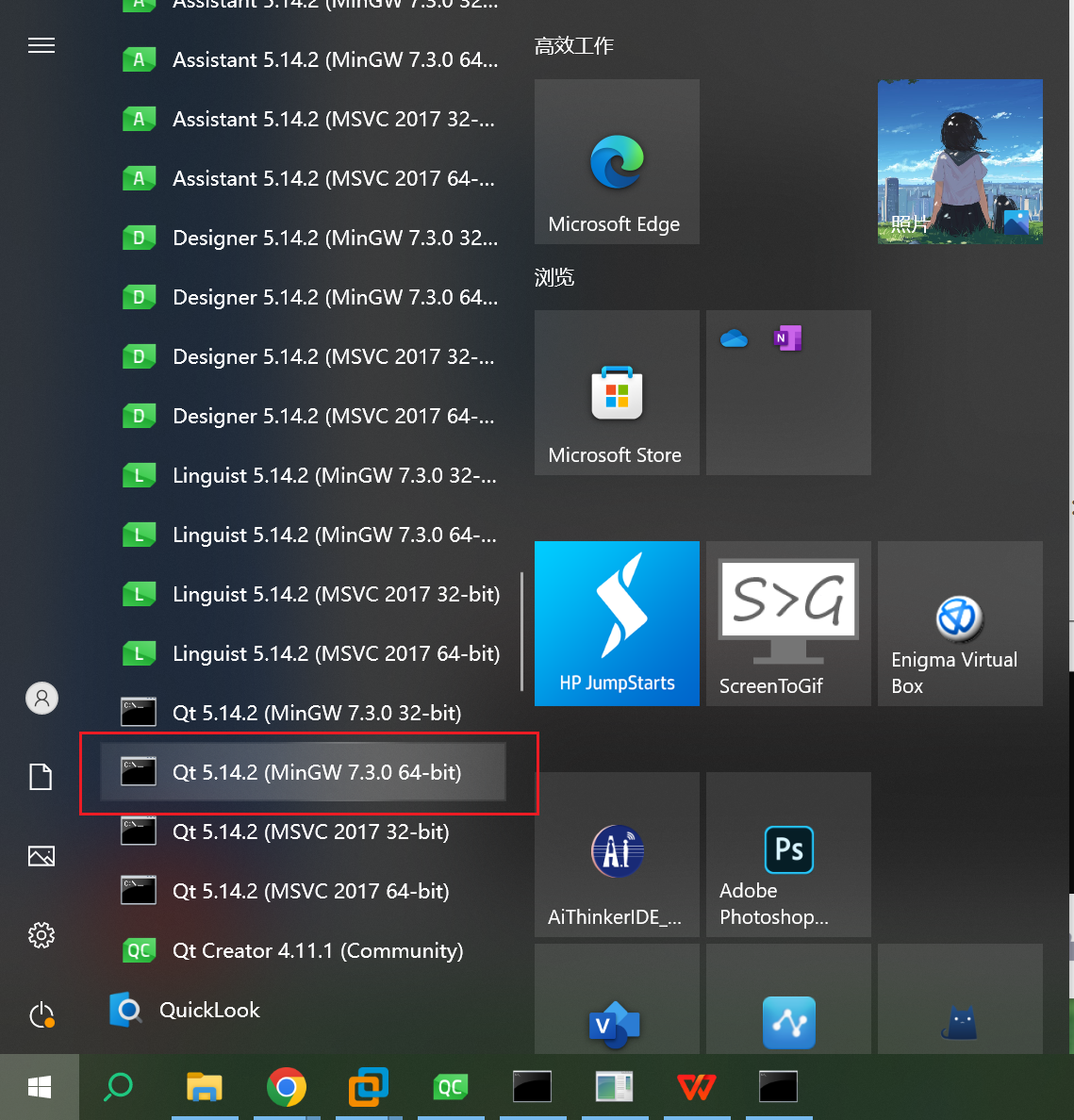
切换到QtXlsx源码路径:
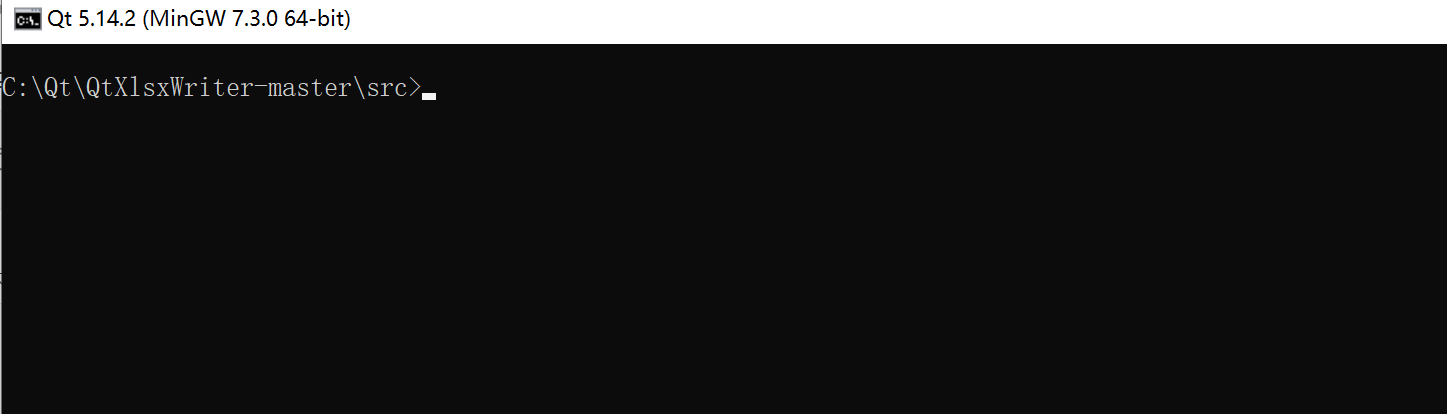
进行如下操作:
#步骤1
qmake src.pro#步骤2
make#步骤3
make install

安装完成:
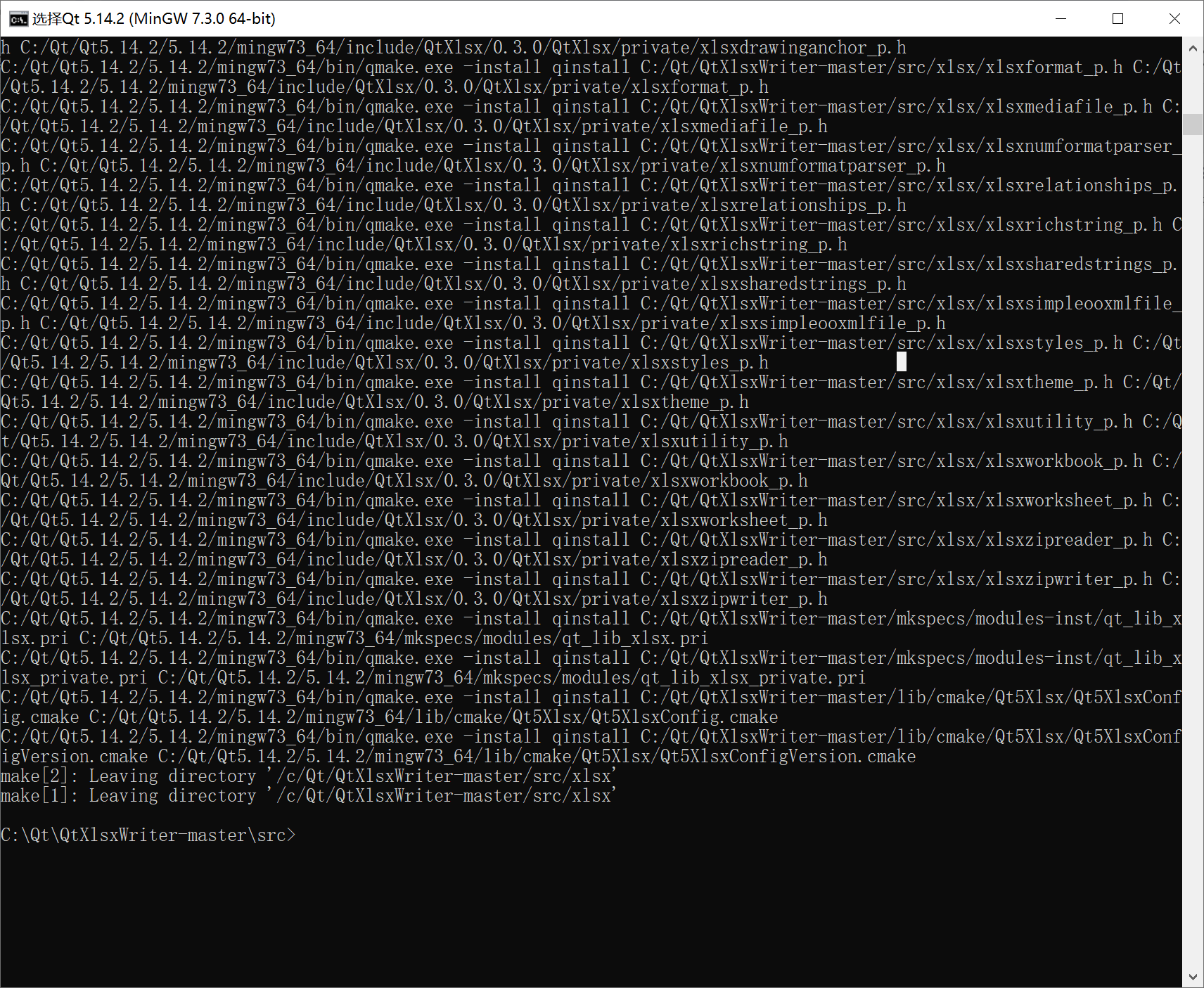
2.1.4 测试
新建Qt工程:XLSX_Test

打开QtXlsx源码中的examples中的Hello/main.cpp,将代码负责过来:
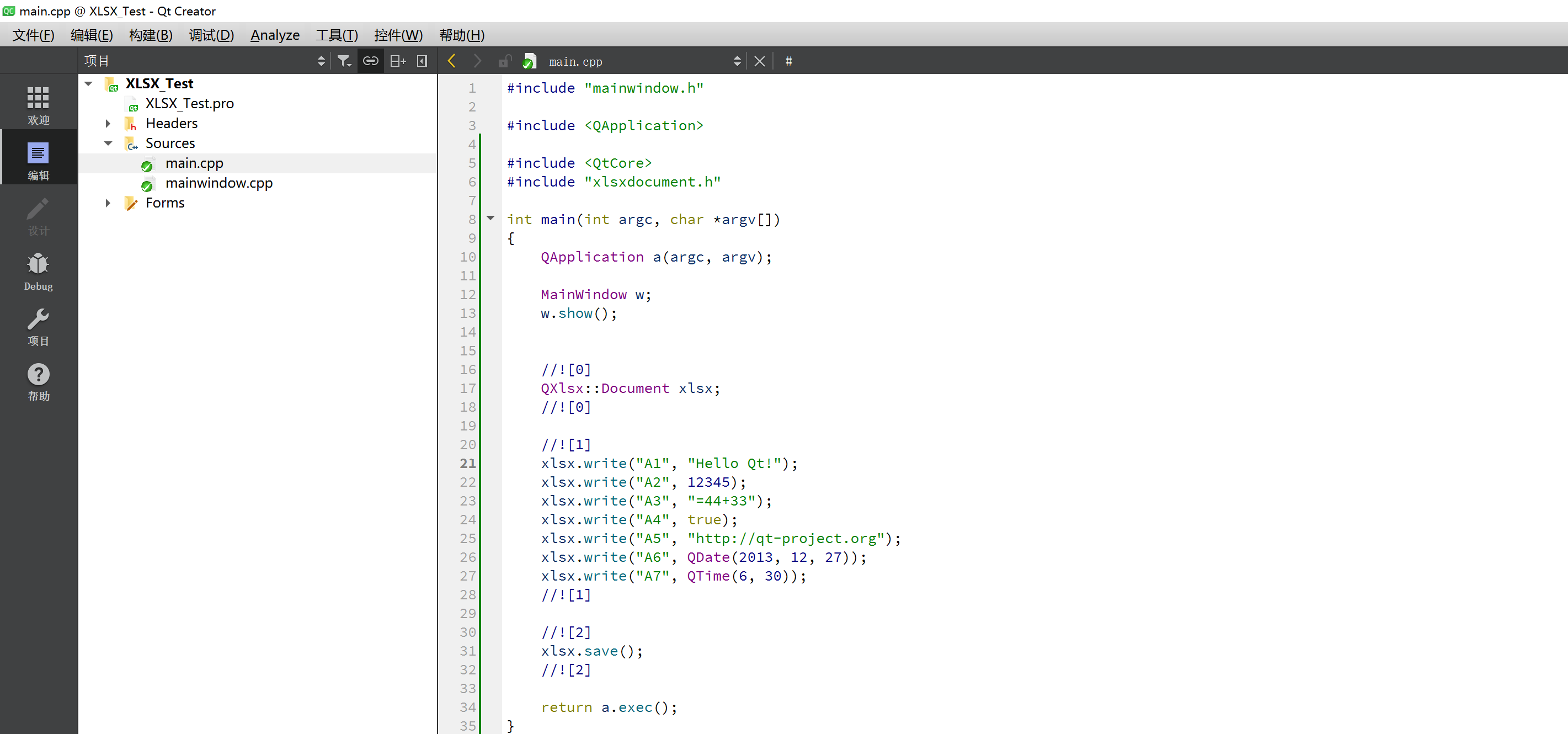
打开SLSX_Test.pro添加模块:
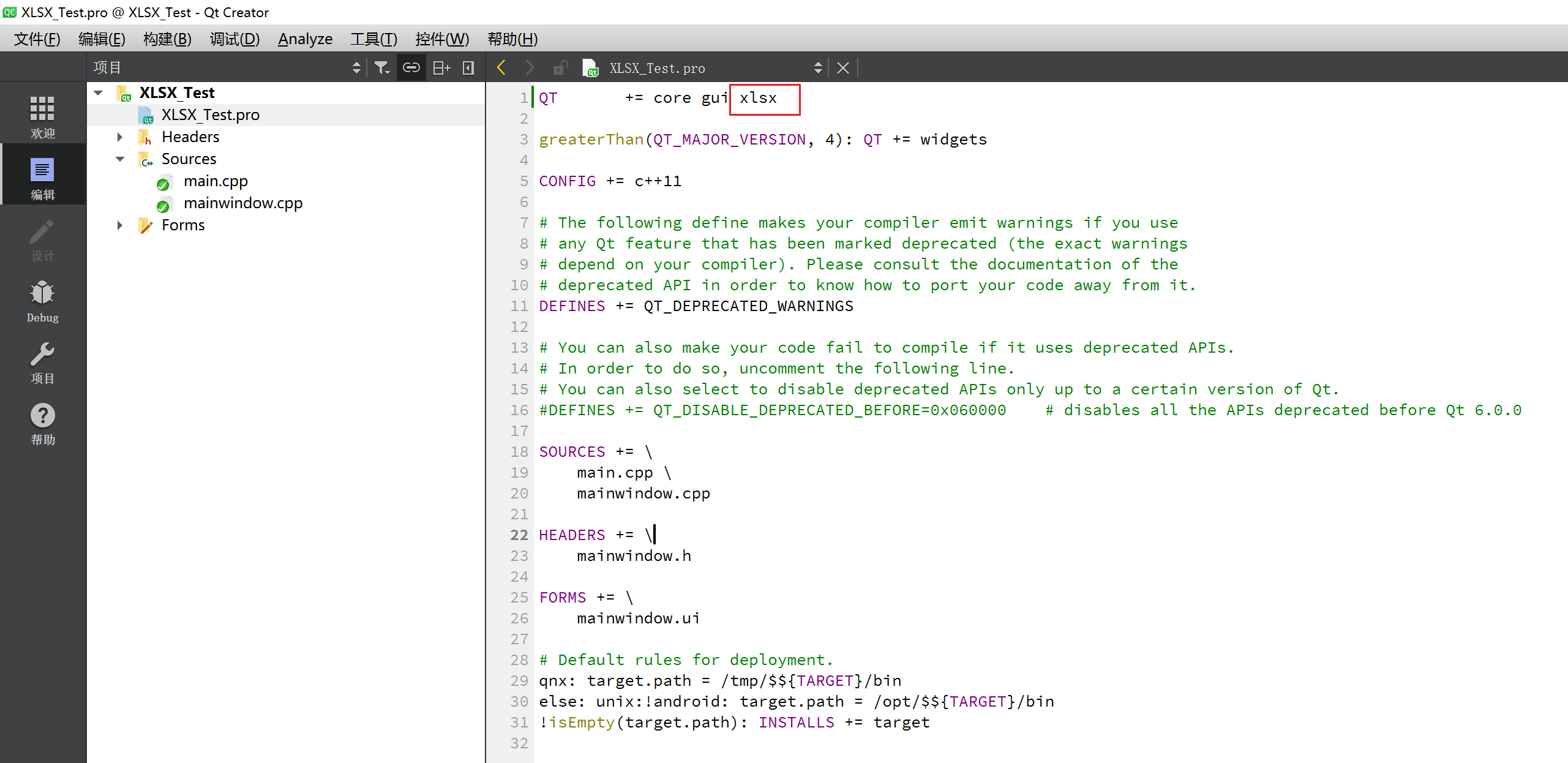
运行结果:
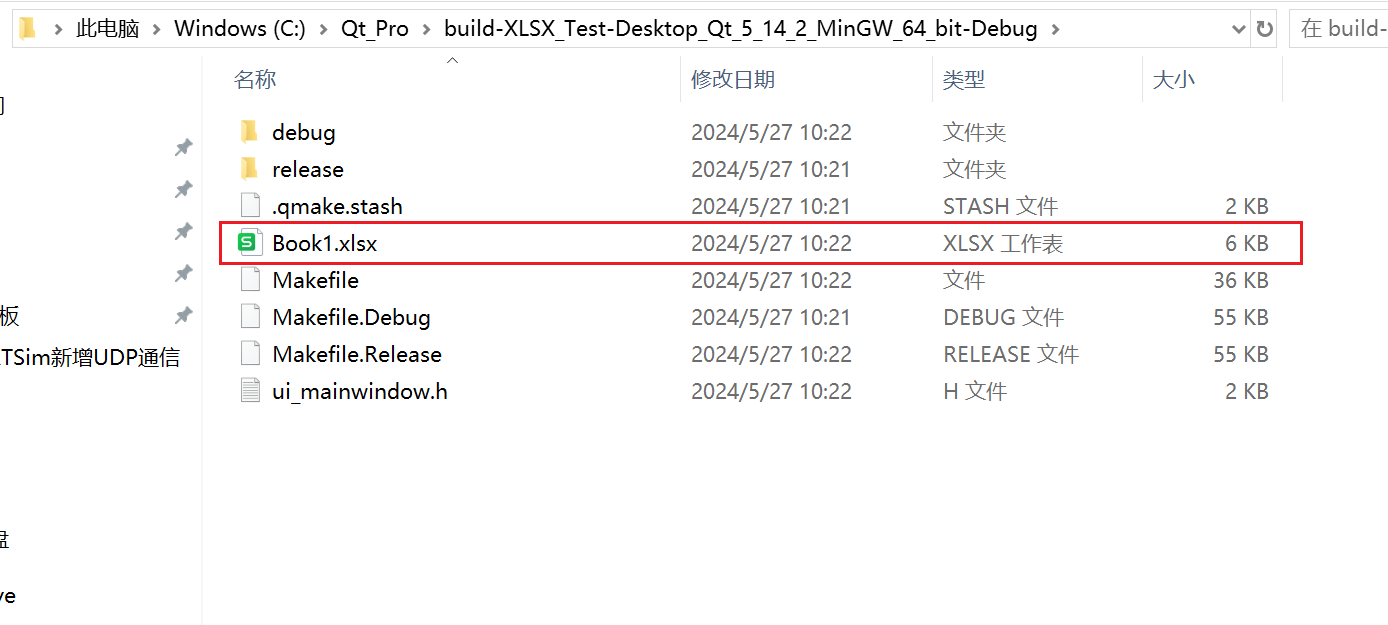
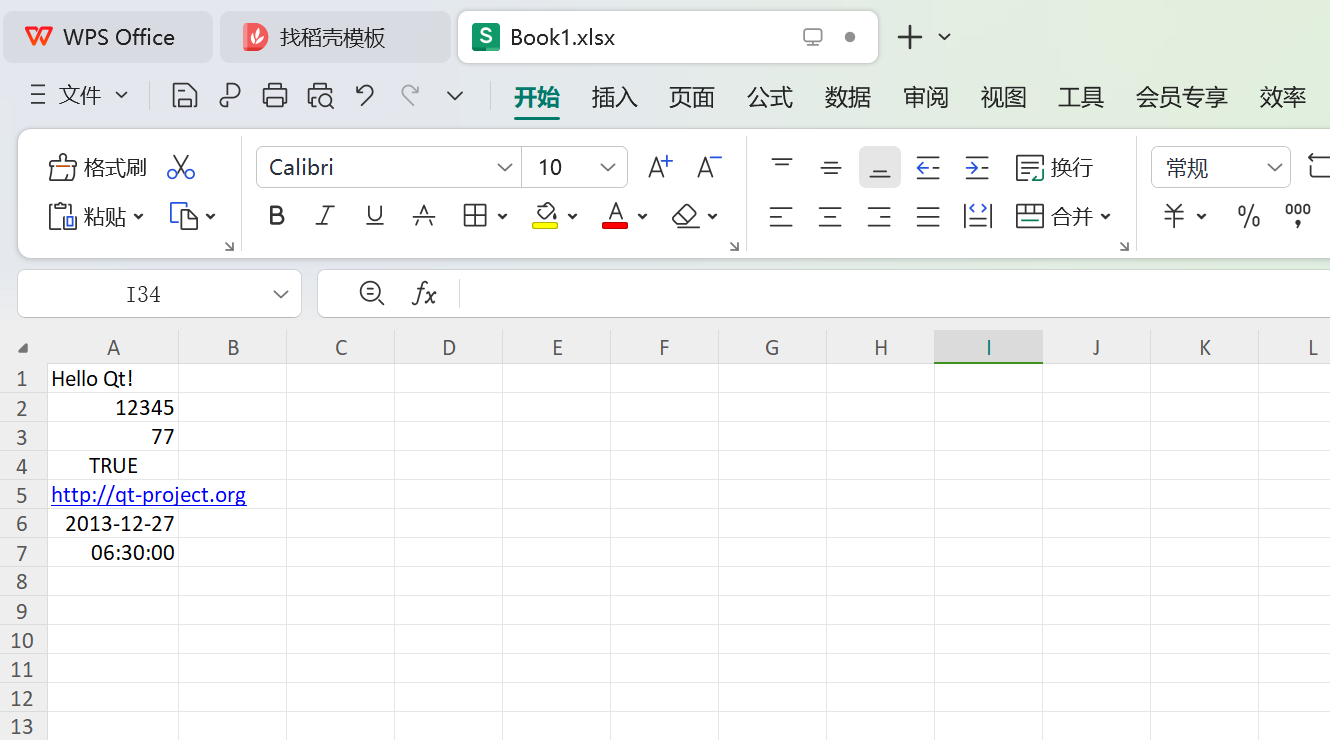
2.2 用法②:直接使用源码
源码中包含一个qtxlsx.pri文件,许您将组件集成到使用 qmake 进行生成步骤的应用程序中:
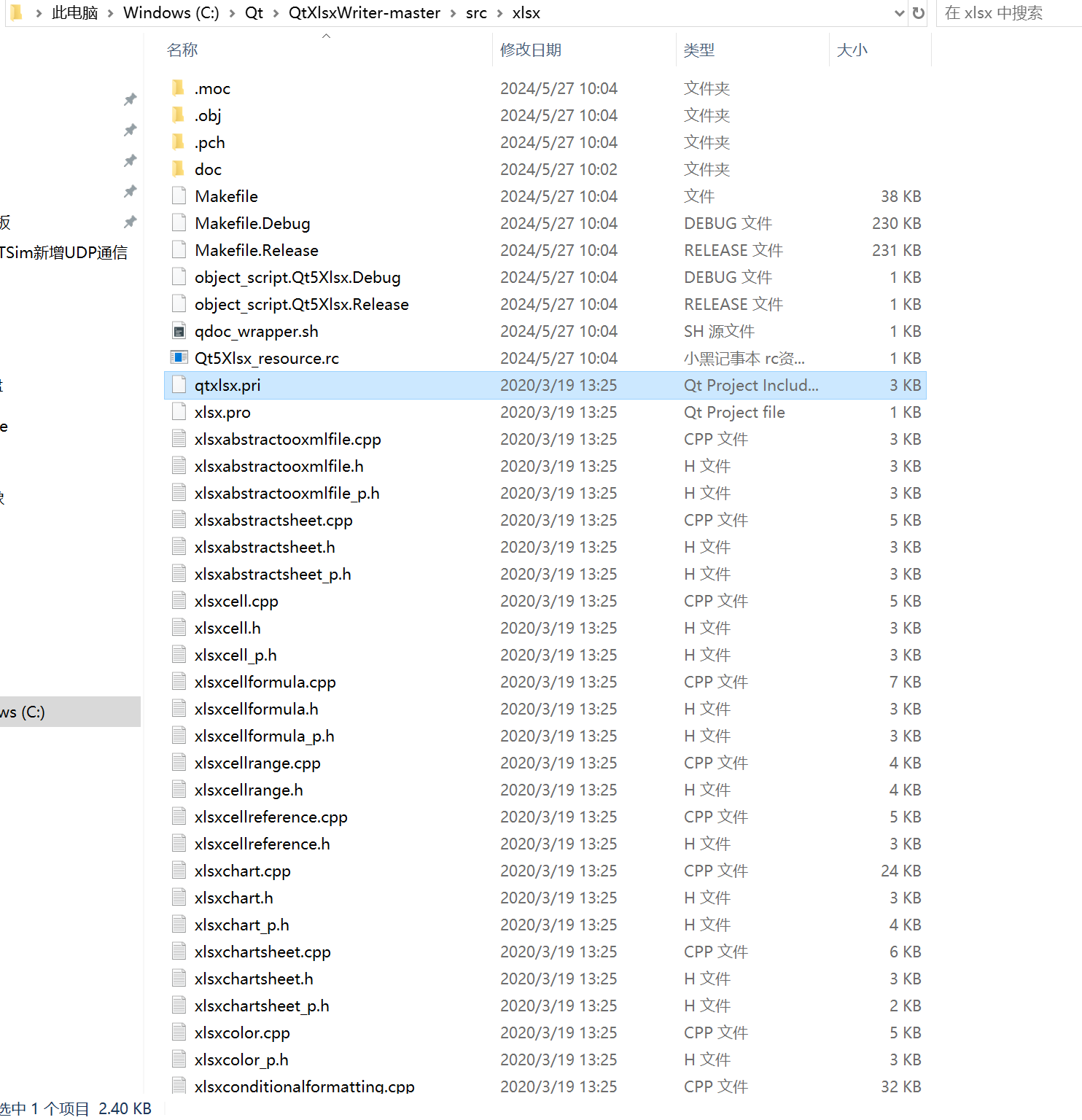
新建Qt工程:XLSX_Test

工程目录新建文件夹qtxlsx:
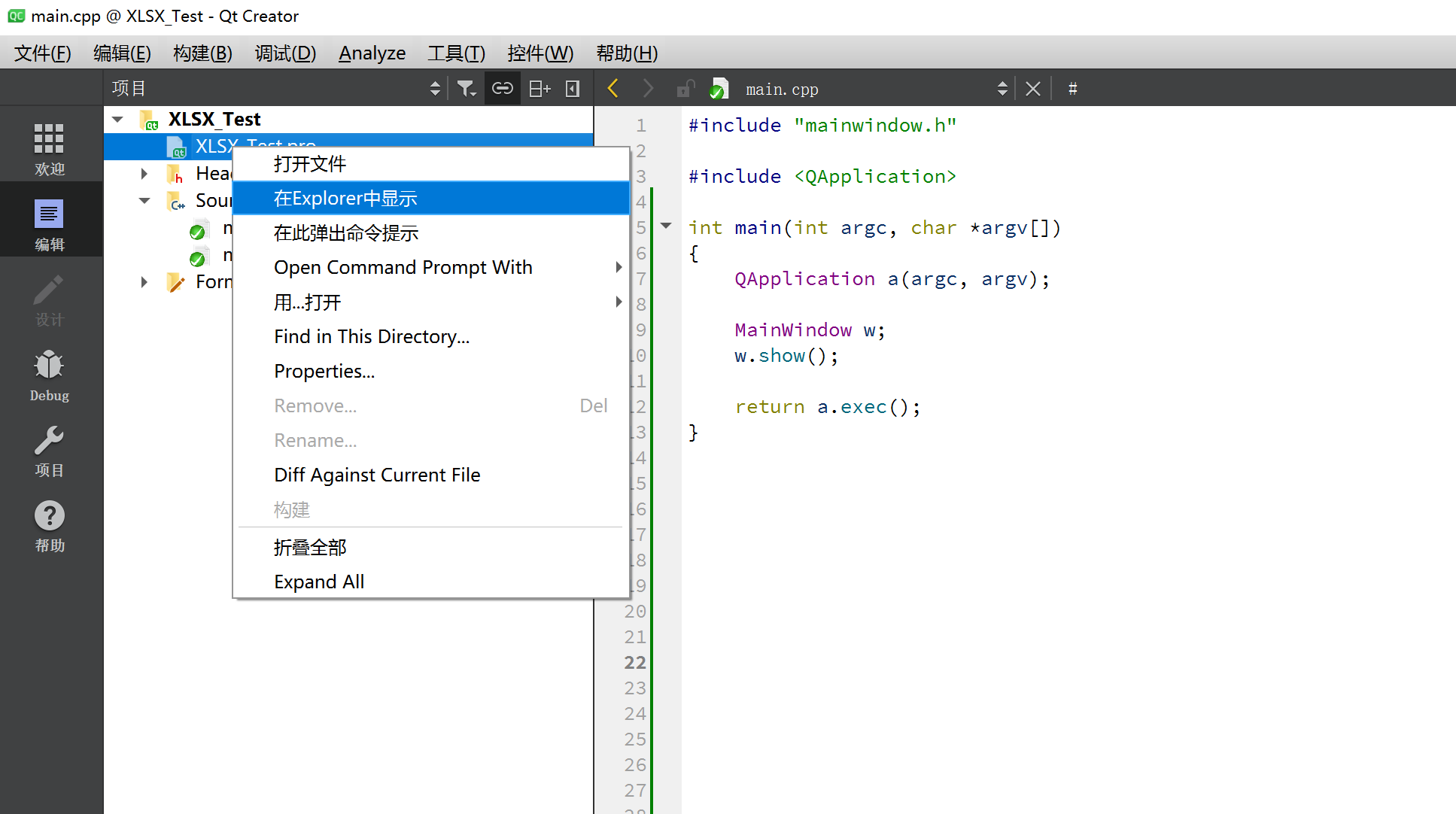
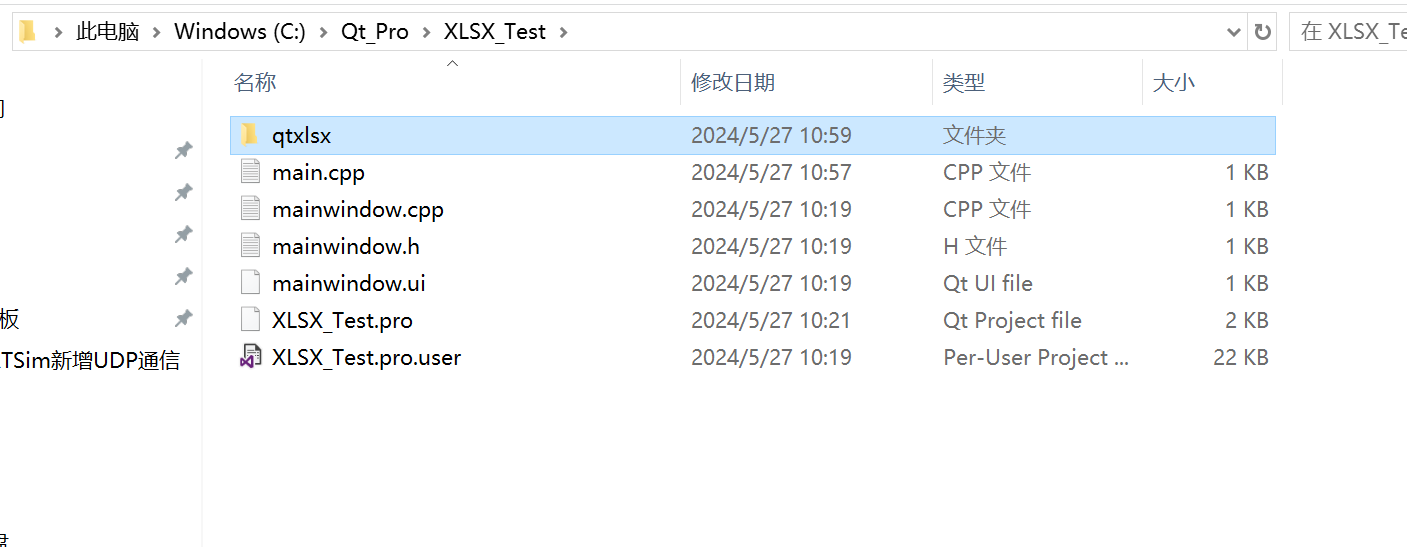
复制QtXlsx源码下的src文件夹到刚刚创建的文件夹qtxlsx中:
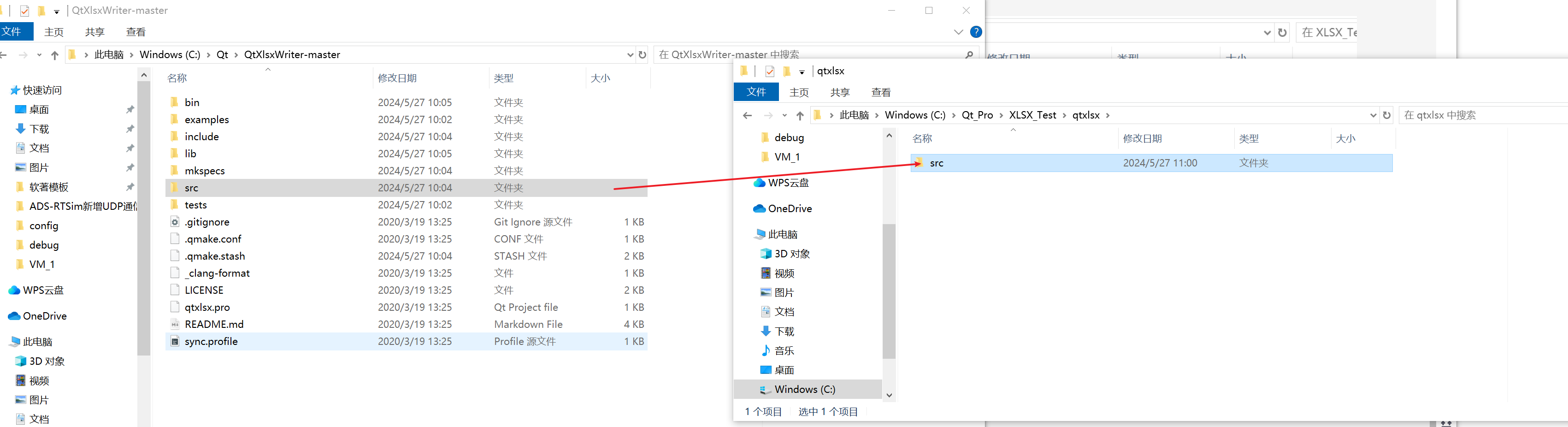
在工程中引入xlsx源代码:
# 使用qtxlsx源代码
include(qtxlsx/src/xlsx/qtxlsx.pri)
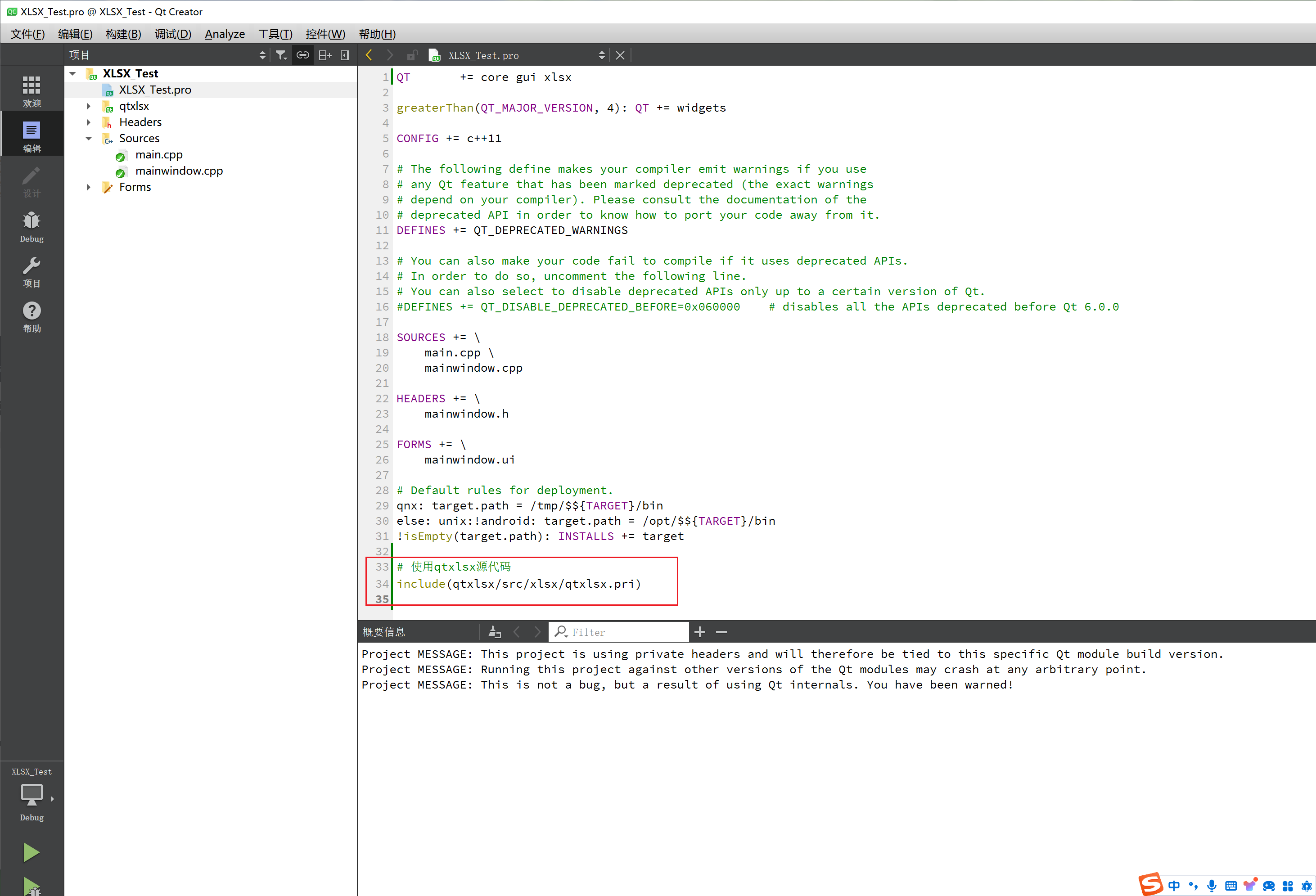
打开QtXlsx源码中的examples中的Hello/main.cpp,将代码负责过来:
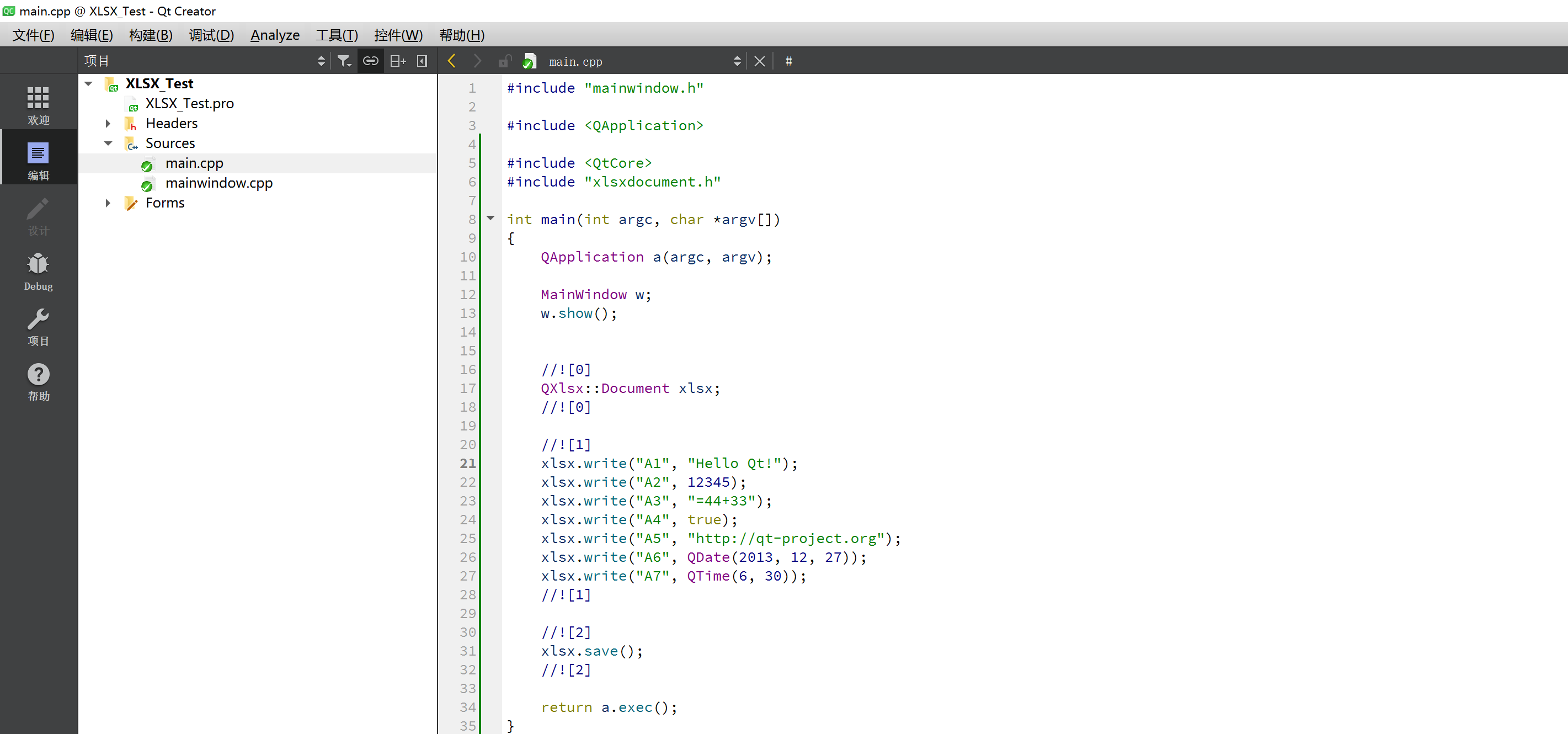
运行结果:
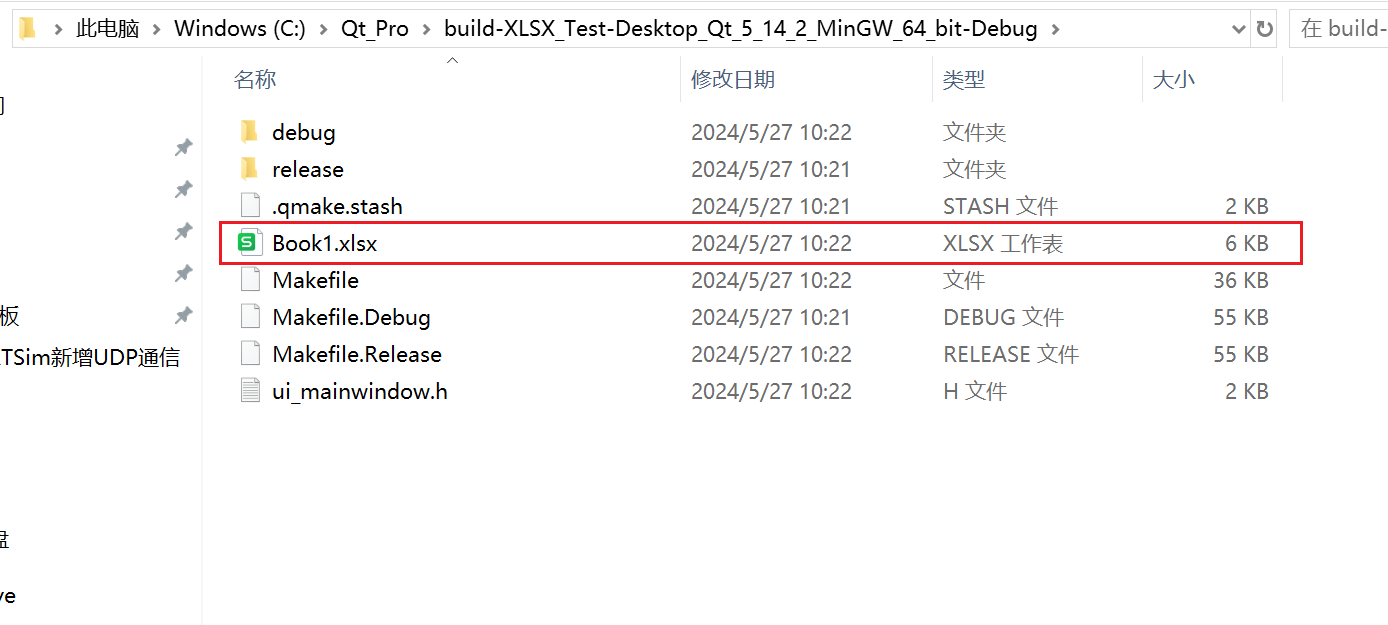
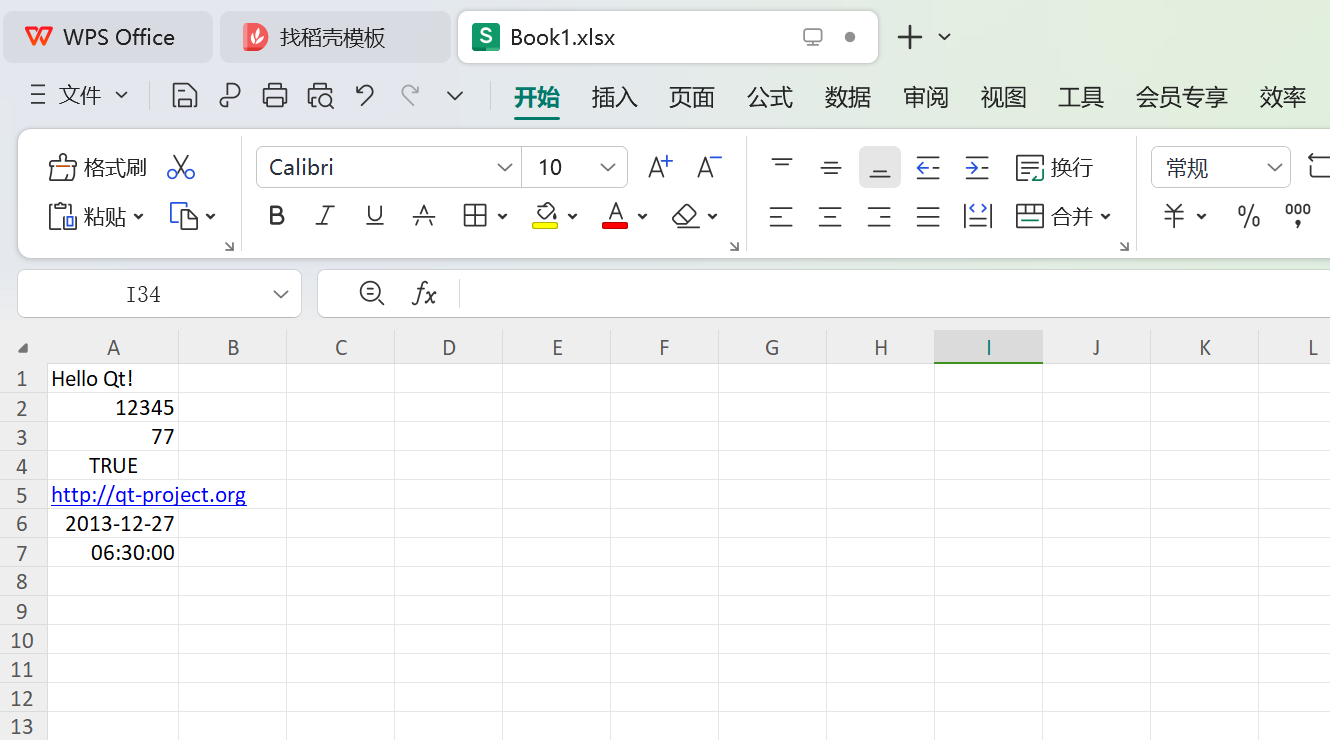
三、Linus编译使用
3.1、安装Qt5开发软件包:qtbase5-private-dev
sudo apt-get install qtbase5-private-dev
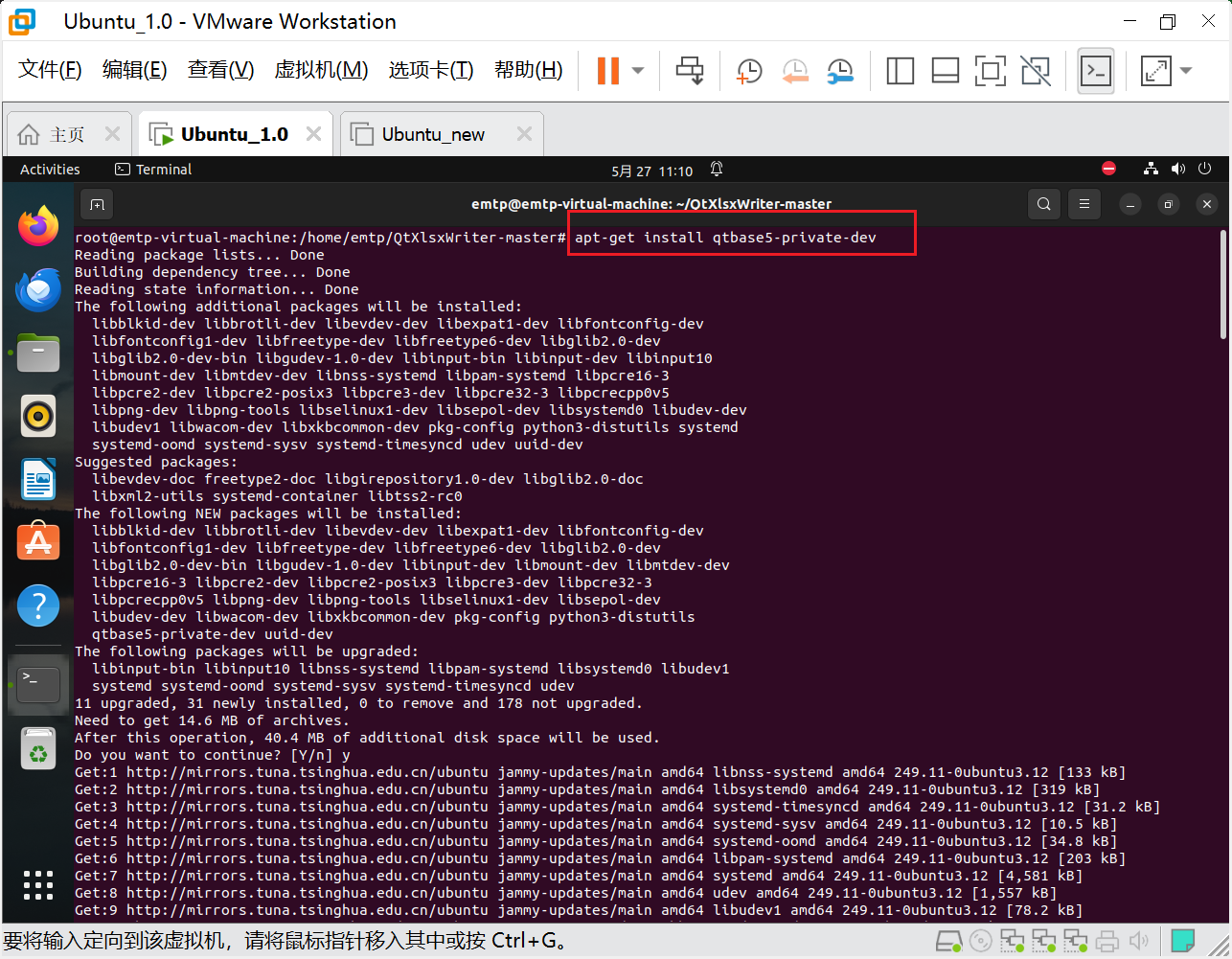
3.2 编译安装[同Windows操作]
切换到源码/src路径下,依次执行如下指令:
#步骤1
qmake src.pro#步骤2
make#步骤3
make install


编译安装完成:
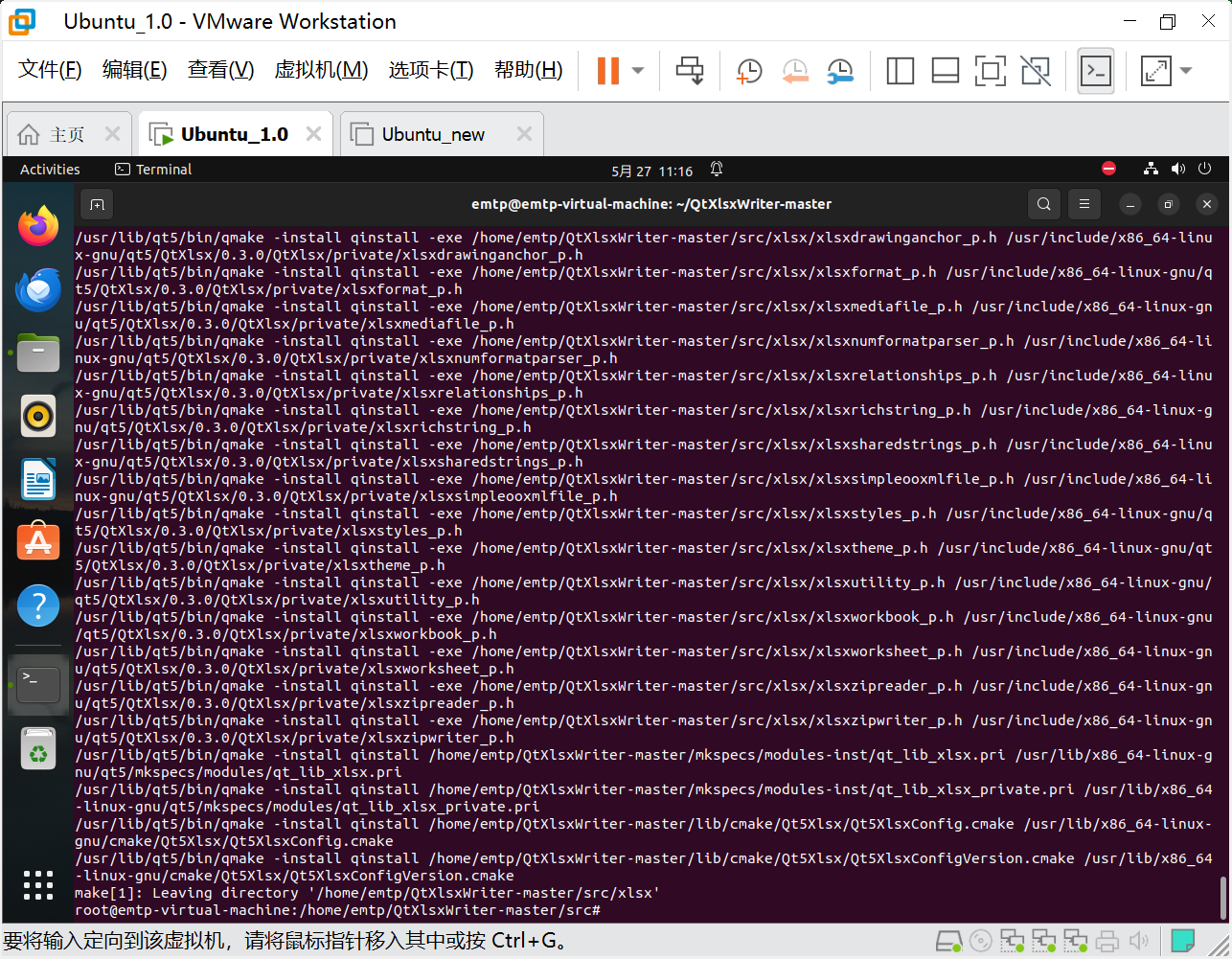
3.3 测试
新建Qt工程:QtXlsx_Test
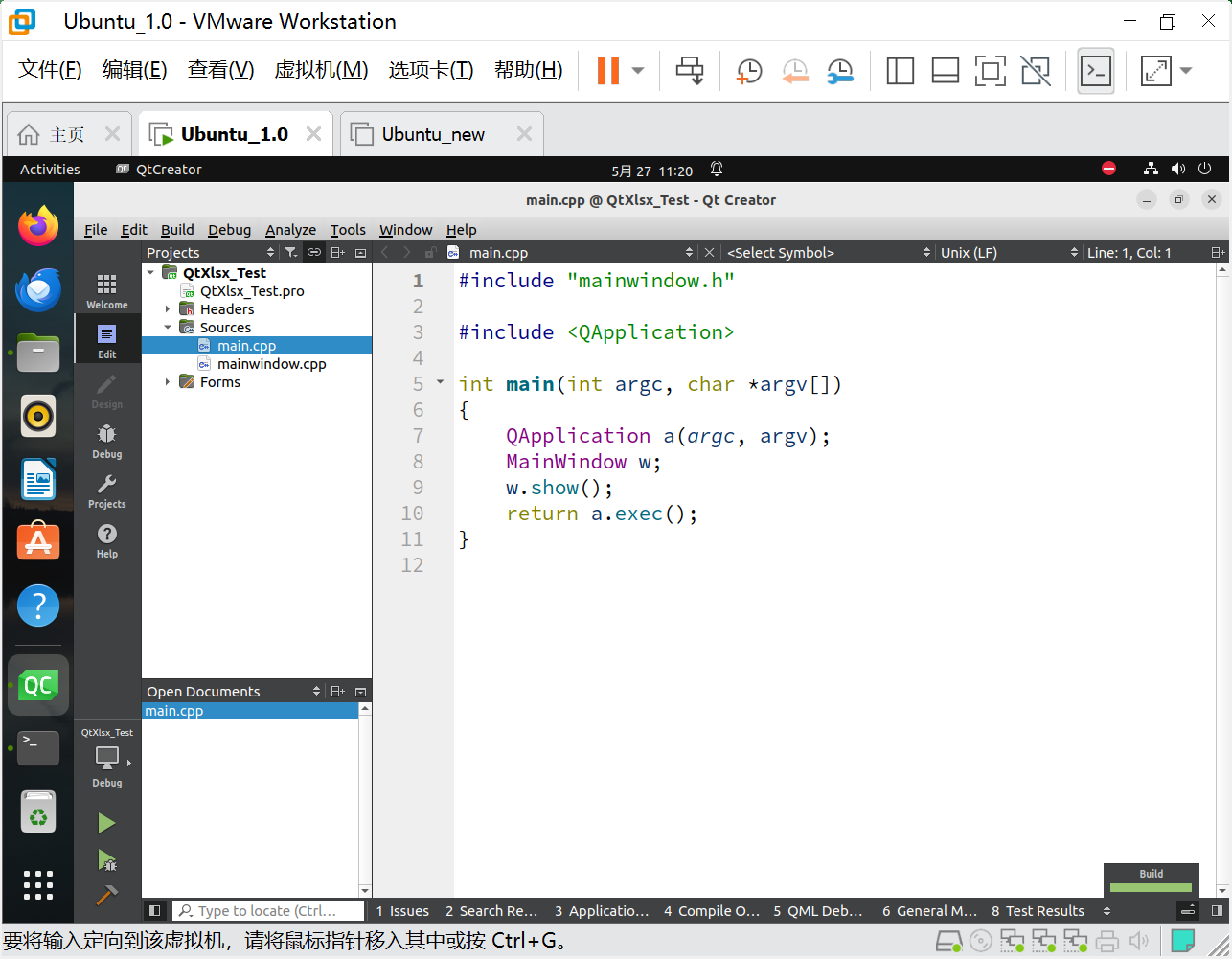
建议直接使用源码,操作同Windows内操作,这样可以不依赖Linux环境,可移植性更强!!!
)
)

——基于STM32F103ZET6)





完整代码详解)

![【代码随想录】【算法训练营】【第20天】 [654]最大二叉树 [617]合并二叉树 [700]二叉搜索树中的搜索 [98]验证二叉搜索树](http://pic.xiahunao.cn/【代码随想录】【算法训练营】【第20天】 [654]最大二叉树 [617]合并二叉树 [700]二叉搜索树中的搜索 [98]验证二叉搜索树)

单片机的IO口中断)





